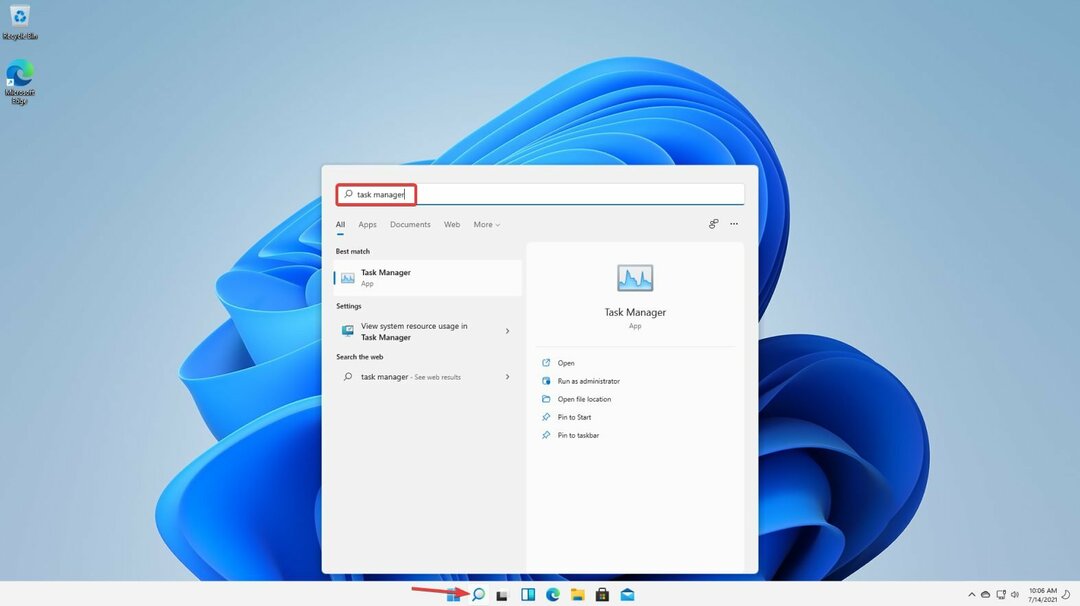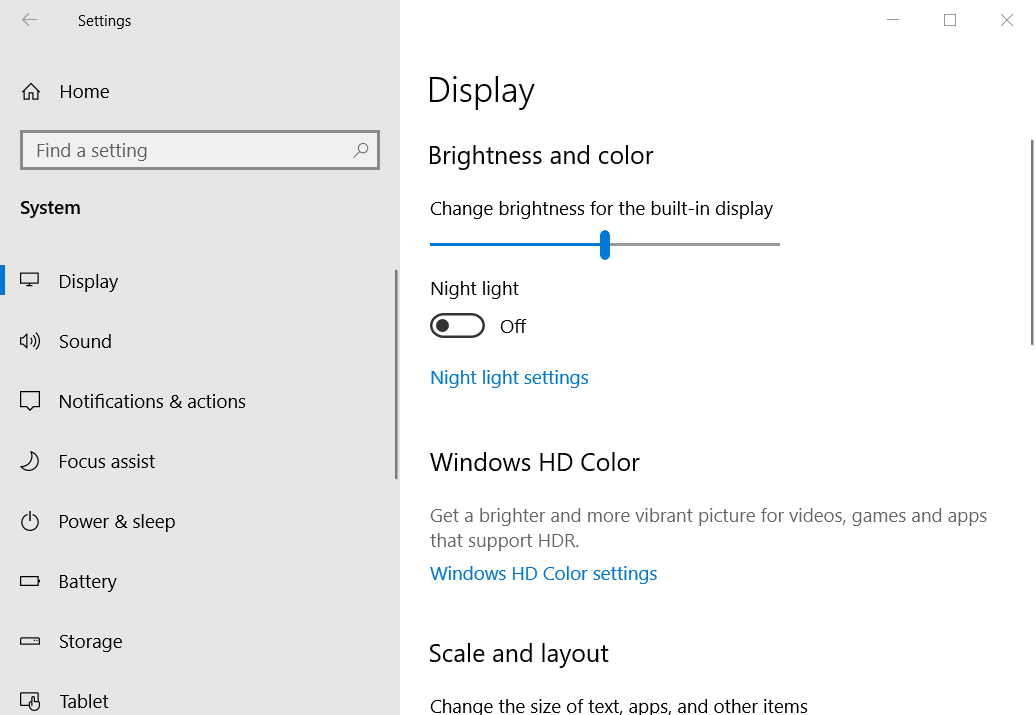Skenirajte svoje računalo i uklonite sve viruse koji su mogli zaraziti datoteku
- Ako koristite azijske jezike na računalu, vidjet ćete proces Conime.exe u upravitelju zadataka.
- Može se ukloniti s vašeg računala sve dok ne želite podršku za azijski jezik na svom računalu.
- Datoteke se možete riješiti jednostavnim brisanjem s njezine lokacije.

xINSTALIRAJTE KLIKOM NA PREUZMI DATOTEKU
- Preuzmite Restoro PC Repair Tool koji dolazi s patentiranim tehnologijama (dostupan patent ovdje).
- Klik Započni skeniranje kako biste pronašli probleme sa sustavom Windows koji bi mogli uzrokovati probleme na računalu.
- Klik Popravi sve za rješavanje problema koji utječu na sigurnost i performanse vašeg računala.
- Restoro je preuzeo 0 čitatelja ovog mjeseca.
Conime.exe je Microsoft sistemsku datoteku, koji je prema zadanim postavkama omogućen pri pokretanju. Mnogi naši čitatelji zbunjeni su što je Conime.exe i trebaju li ga ukloniti sa svojih računala.
U ovom ćemo vodiču podijeliti sve pojedinosti o Conime.exe i obavijestiti vas je li sigurno riješiti se datoteke ili ne. Prijeđimo odmah na to.
Što je datoteka Conime.exe?
Datoteka Conime.exe povezana je s Microsoft Console IME ili Input Method Editor. Ova se datoteka obično nalazi na lokaciji C:\Windows\System32\conime.exe.
To je legitimna datoteka ako se nalazi unutar navedene lokacije. Datoteka conime.exe izvršava se kad god vi pokrenite naredbeni redak.
Korisnicima omogućuje upisivanje azijskih jezika u naredbeno polje. Također, pojavljuje se kada korisnik instalira program s podrškom za azijske jezike.
Datoteka se nalazi u svim verzijama sustava Windows, uključujući Windows XP, Windows Vista, Windows 7 i 8, Windows 10 i sada najnoviji Windows 11.
Međutim, zlonamjerni softver ili trojanci mogu se maskirati kao Conime.exe i mogu se pronaći na općoj lokaciji. Tada biste se trebali zabrinuti.
Štoviše, ako nikada niste koristili azijske jezike na računalu, izgled datoteke Conime.exe u Upravitelju zadataka je zabrinjavajući.
Kako mogu onemogućiti Conime.exe?
- pritisni Pobijediti + R ključeve za otvaranje Trčanje dijalog.
- Tip intl.cpl i pritisnite u redu.

- Klikni na Postavke jezika dugme.

- Identificirajte svaki jezični paket instaliran na vašem računalu koji ima Microsoft IME unos. Uklonite jezični paket pomoću Microsoft IME unosa.

- Ponovno pokrenite računalo nakon uklanjanja svih Microsoft IME jezika.
- Otvori Početak izbornik pritiskom na Pobijediti ključ.
- Tip naredbeni redak i otvori ga.
- Zatim otvorite Upravitelj zadataka i provjerite možete li locirati datoteku Conime.exe ili ne.
Slijedeći gornju metodu, možete jednostavno onemogućiti automatsko pokretanje datoteke Conime.exe na vašem računalu i prikazivanje u upravitelju zadataka.
Kako mogu ukloniti Conime.exe sa svog računala?
1. Pokrenite skeniranje virusa na računalu
- Otvori Početak izbornik pritiskom na Pobijediti ključ.
- Tip Sigurnost sustava Windows i otvorite gornji rezultat.

- Kliknite na Zaštita od virusa i prijetnji.

- Klik Brzo skeniranje.

- Pričekajte da proces završi i primijenite popravke.
- Također možete odabrati Opcije skeniranja i izabrati Kompletno skeniranje za dubinsko skeniranje, a nakon toga ponovno pokrenite računalo.

Ako je vaše računalo zaraženo virusom ili zlonamjernim softverom, može stvoriti kopiju datoteke Conime.exe i raditi u pozadini gutajući vaše važne podatke.
Dakle, ako pronađete datoteku Conime.exe izvan njezine opće lokacije, brzo skenirajte računalo u potrazi za virusima i uklonite je ako je pronađete.
Također možete provjeriti naš popis nekih od najbolji antivirusni alati možete preuzeti i zaštititi svoje računalo.
2. Uklonite datoteku s njezine lokacije
- pritisni Pobijediti ključ za otvaranje Početak Jelovnik.
- Tip Upravitelj zadataka i otvori ga.

- Pronaći Conime.exe postupak.
- Desnom tipkom miša kliknite Conime.exe i odaberite Otvori lokaciju datoteke.
- Izbrišite datoteku s lokacije i ponovno pokrenite računalo.
Ako ne želite da se datoteka Conime.exe izvodi u pozadini ili pojavljuje u Upravitelju zadataka, trebate izbrisati datoteku s njezine lokacije. Imajte na umu da ovu metodu treba koristiti samo kada više ne trebate podršku za azijski jezik.
- Pogreška 0x8004def7: Kako riješiti ovaj problem s prijavom na OneDrive
- Kako prilagoditi titlove na sastancima Teamsa
To je to od nas u ovom vodiču. Imamo vodič koji objašnjava što je Twdsuilaunch.exe i kako ga možete ukloniti u slučaju da je zaražen.
Javilo se i nekoliko čitatelja naići na pogrešku McUICnt.exe. Srećom, problem možete riješiti primjenom rješenja u našem vodiču.
Slobodno ostavite komentar u odjeljku za komentare ispod ako vam je ovaj vodič pomogao razumjeti što je Conime.exe i kako ga možete ukloniti sa svog računala.
Još uvijek imate problema? Popravite ih ovim alatom:
SPONZORIRANO
Ako gornji savjeti nisu riješili vaš problem, vaše računalo može imati dublje probleme sa sustavom Windows. Preporučujemo preuzimajući ovaj alat za popravak računala (ocijenjeno Sjajno na TrustPilot.com) kako biste im se jednostavno obratili. Nakon instalacije jednostavno kliknite Započni skeniranje i zatim pritisnite na Popravi sve.